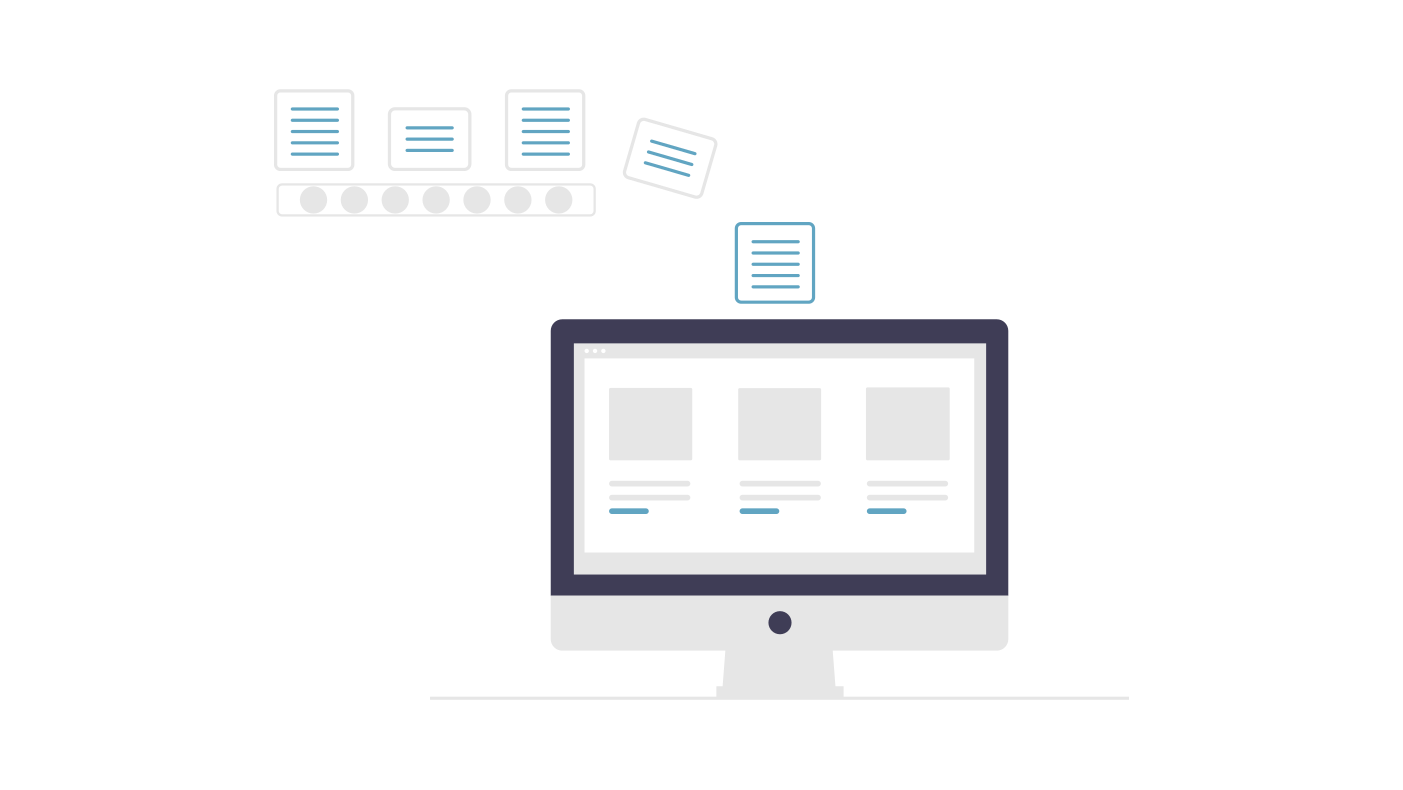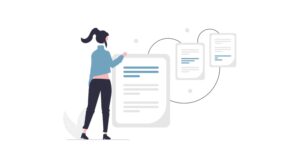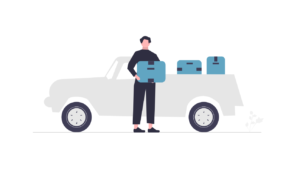freee会計の基本の使い方をご紹介しています。
今回は、請求書払いの買掛金や未払金の取引を登録する方法を解説していきます。
掛け払いなので、支払い期限までに銀行口座から振り込むケースです。
なお、レシートや領収書などでの現金払いの取引登録方法はこちらの記事でご紹介しています。
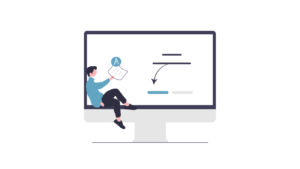
freee会計で買掛金や未払金の請求書をファイルボックスに取り込む
請求書から取引登録をする場合には、まずは請求書のPDFや写真を、ファイルボックスに格納するところからスタートします。
紙の請求書からすべて手動で取引登録する方法もありますが、それだとせっかくfreeeを使っているメリットがありません。
それに、2024年から開始の電子帳簿保存法の対応策としても、PDFなどの電子データで入手した請求書は、そのまま電子データで保存しておく必要があります。
freeeを使いこなすための第一歩として、ぜひこの方法に慣れておきましょう。
まず、「取引」タブ→「ファイルボックス」を選択します。
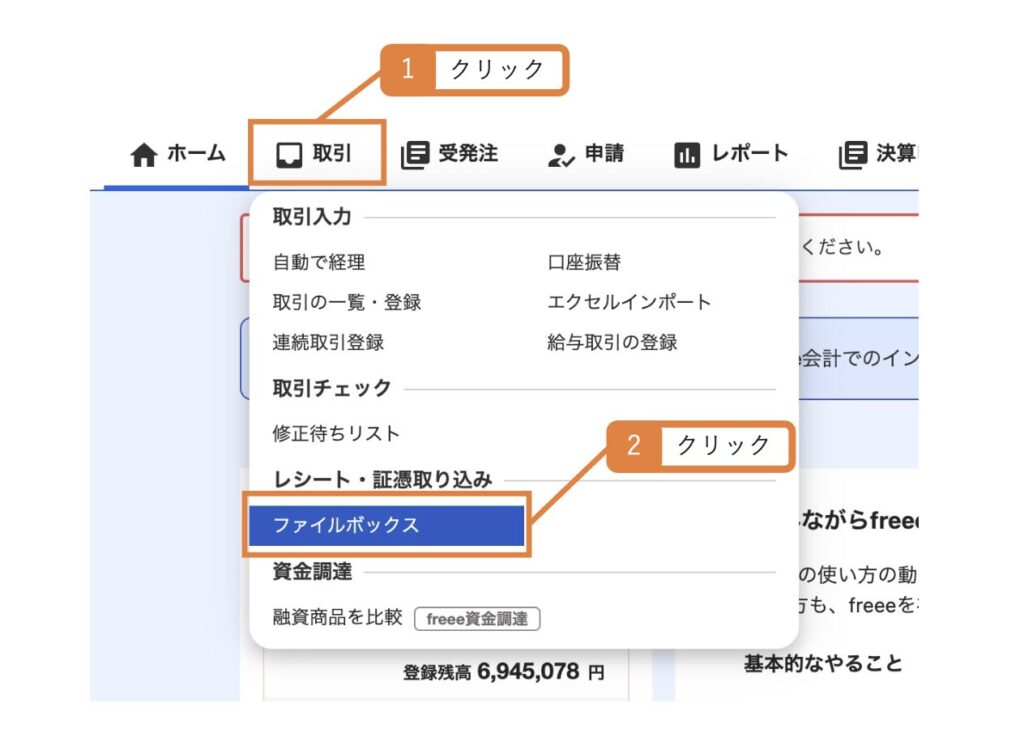
請求書のPDFや写真を、ドラッグ&ドロップで格納しましょう。
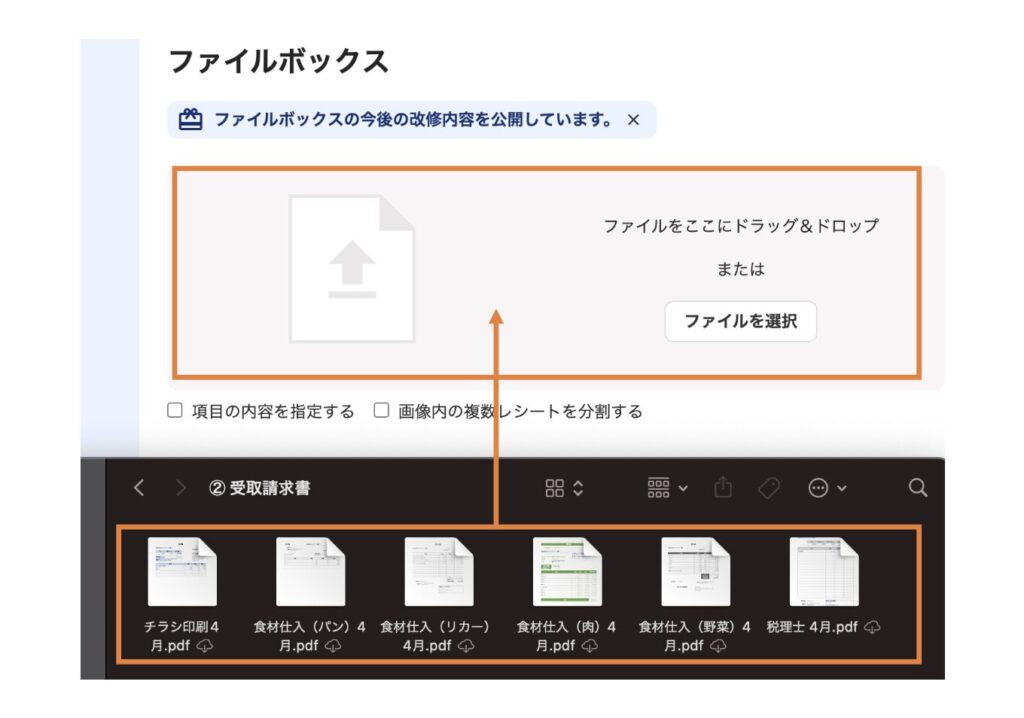
格納されると、このように「未登録(解析済み)」というフラグが立った請求書画像が表示されます。
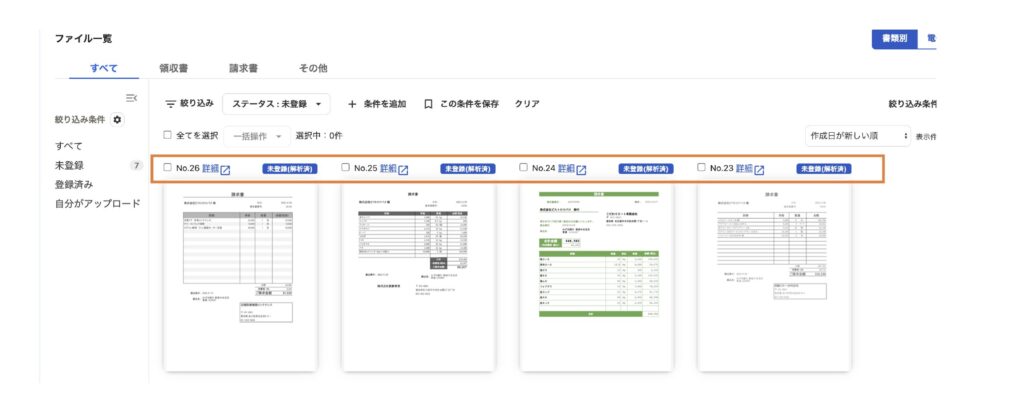
このPDF画像を一つクリックすると、請求書の詳細が表示されます。
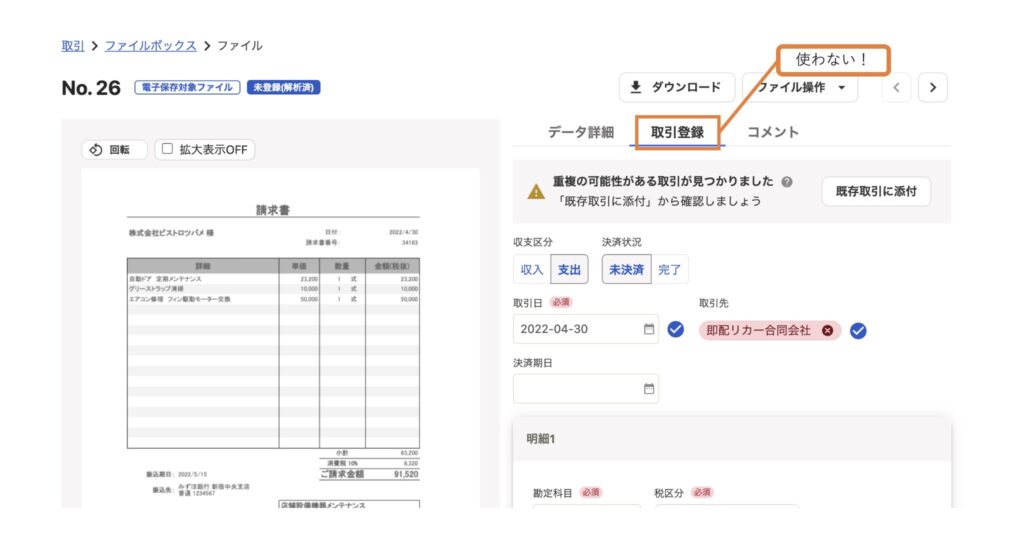
ここで大事なポイントです。
この画面にも「取引登録」というのがありますが、これは使いません。
理由は非常に入力しずらいからです。
ファイルボックスに取り込んだ画像データから取引登録する場合には、「連続取引登録」という機能を使いましょう。
freee会計で「連続取引登録」を使って請求書を記帳
まず、「取引」タブ→「連続取引登録」をクリックしましょう。
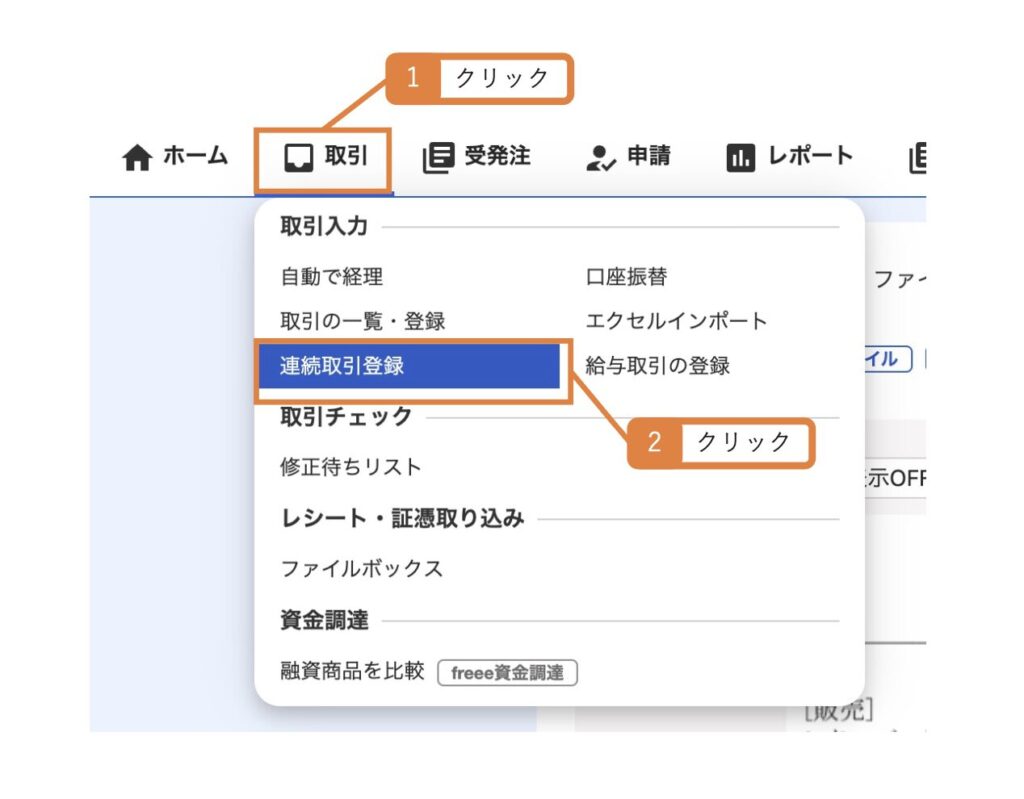
すると、先ほど取り込んだ請求書が画面下に表示されます。
これらのPDFを左から順番に登録していきましょう。まず、PDFを一つクリックします。
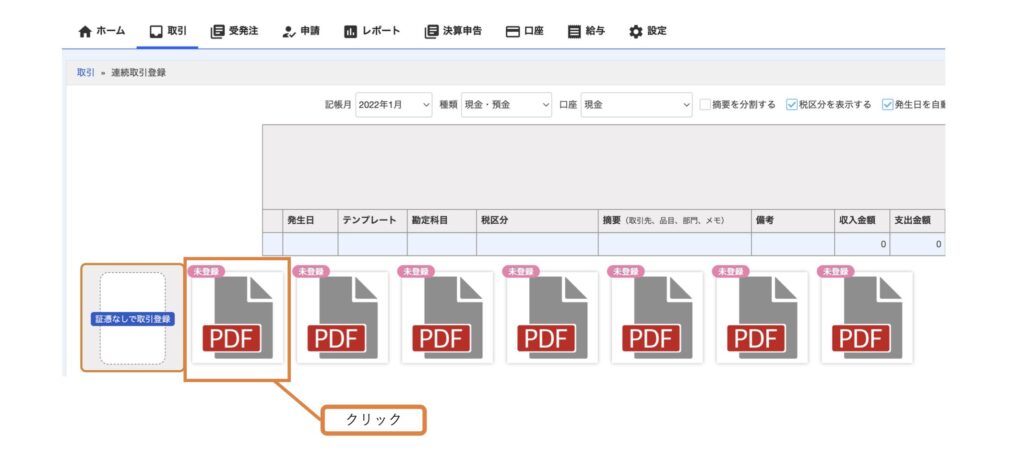
選択したPDFの取引登録画面になります。
でも、この画像だと小さすぎて金額が見えません。
そんな時は、左下の虫眼鏡のアイコンをクリックすると拡大できます。
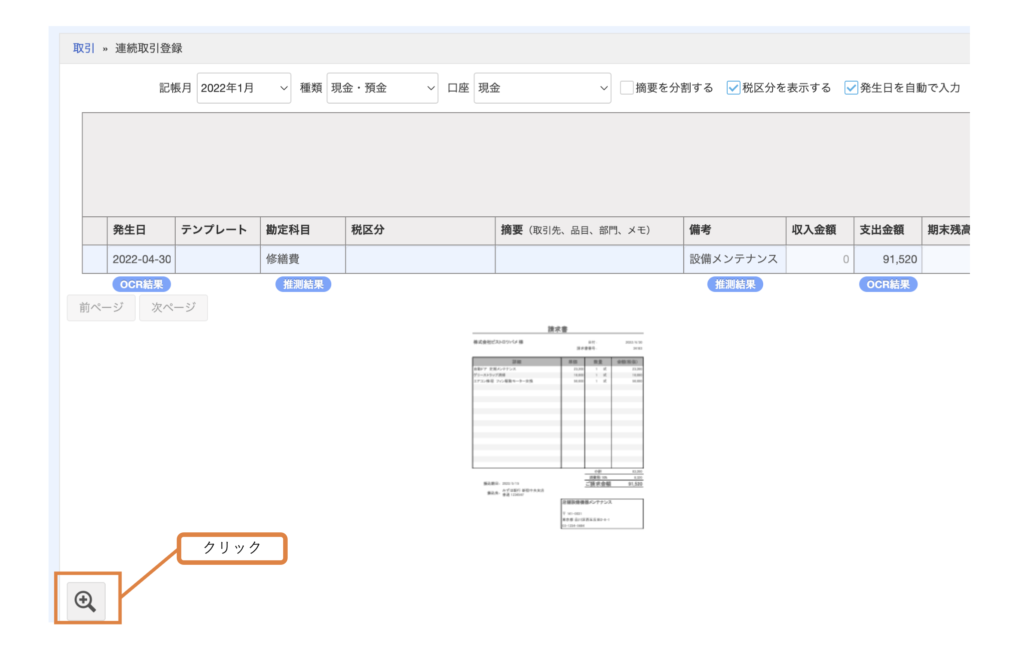
このように拡大できました。PDFの場合はこの虫眼鏡を活用しましょう。
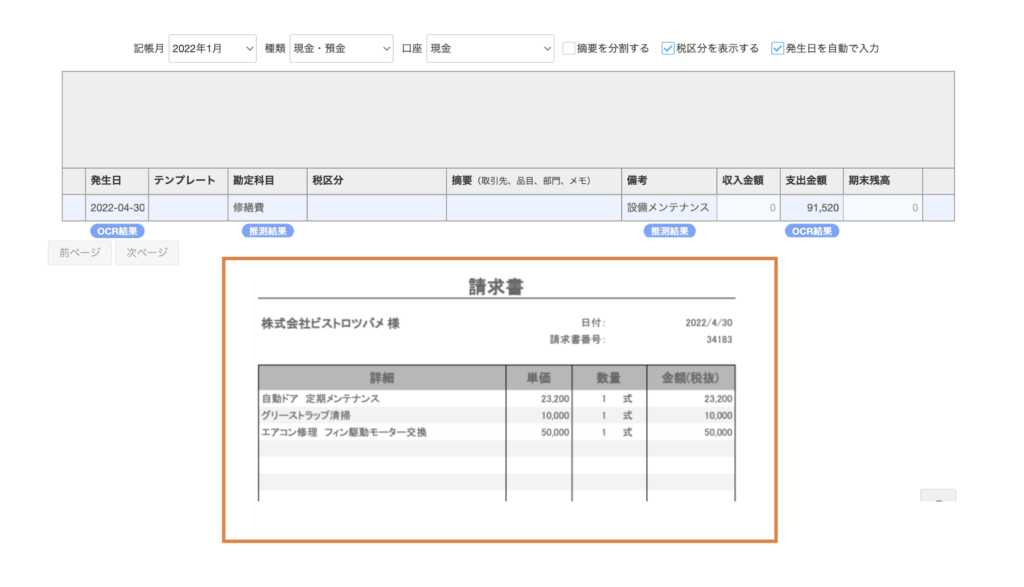
それでは取引を登録していきましょう。
買掛金の請求書の場合は、気をつけるポイントは3つです。
- 種類:「買掛金・未払金」を選択しましょう。忘れやすいので注意が必要です。
- 期日:ここには、支払期限を入力します。総合振込ファイルの作成やあ、買掛金の消し込み仕訳の起票、債権債務の管理をする際に必要な情報です。
- 摘要:仕入の取引先の場合には、「取引先」タグをつけましょう。仕入の取引先の場合、継続して大きな金額を取引することが多いので、取引先ごとの買掛金管理は重要です。経費の場合と異なり、「取引先」は忘れずに登録するようにしましょう。
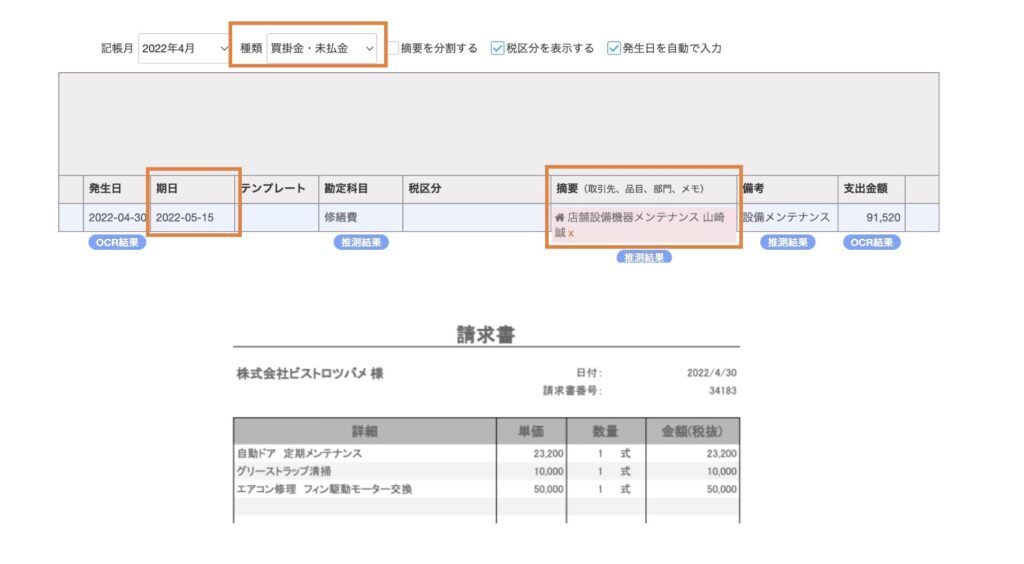
そのほかの項目も、OCR解析で自動入力されていても誤っているケースも多いです。必ず目視で確認するようにしましょう。
入力が完了したら、「支出金額」の欄を選択した状態で「Tab」キーか「Enter」を押します。
これで取引登録が完了です。
源泉徴収がある請求書の場合の取引登録
次に、少し特殊なケース、会計事務所からの「定期顧問料」の請求書の場合です。
専門家に対する報酬の場合は、源泉徴収が必要です。そのため、会計事務所への支払額は、源泉徴収額(預り金)を控除した後の金額になります。
このときの仕訳は、次のようになります。
(借方)支払手数料 33,000円 (貸方)未払金 29,937円
預り金 3,063円
このようなケースの取引登録方法を見ていきましょう。
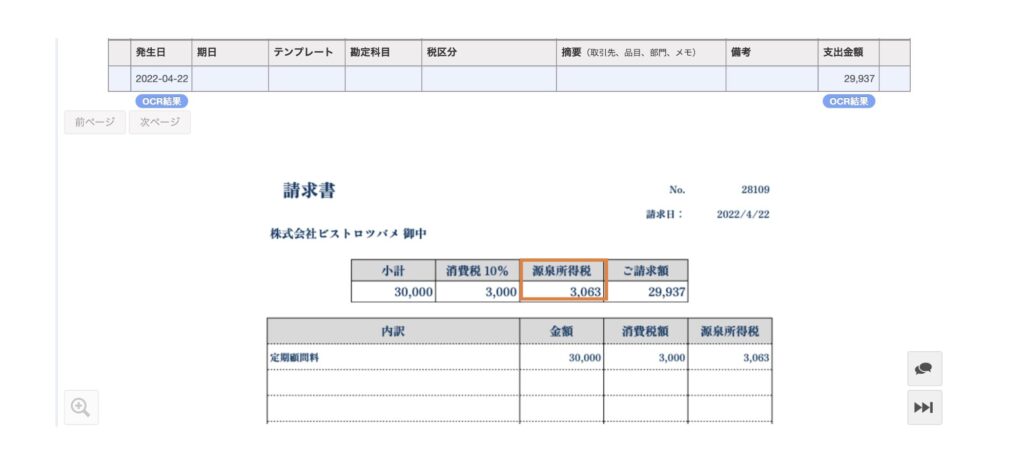
まず、取引登録行ですが、デフォルトだと1行しか入力できません。
そこで、「Shift」+「Ctrl」+3 をクリックして、詳細登録モードにします。
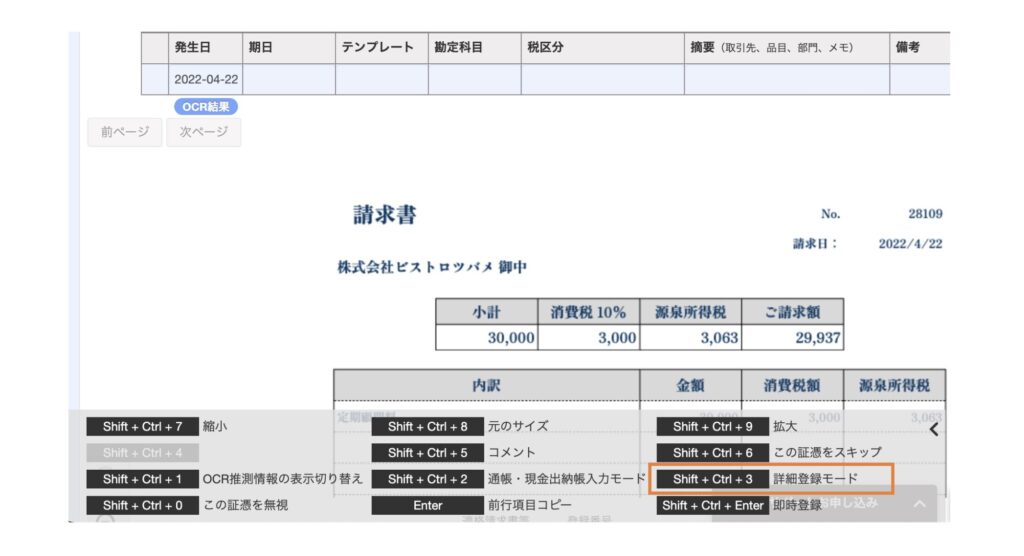
すると、このような詳細登録画面が表示されます。
「+控除・マイナス行を追加」をクリックしましょう。
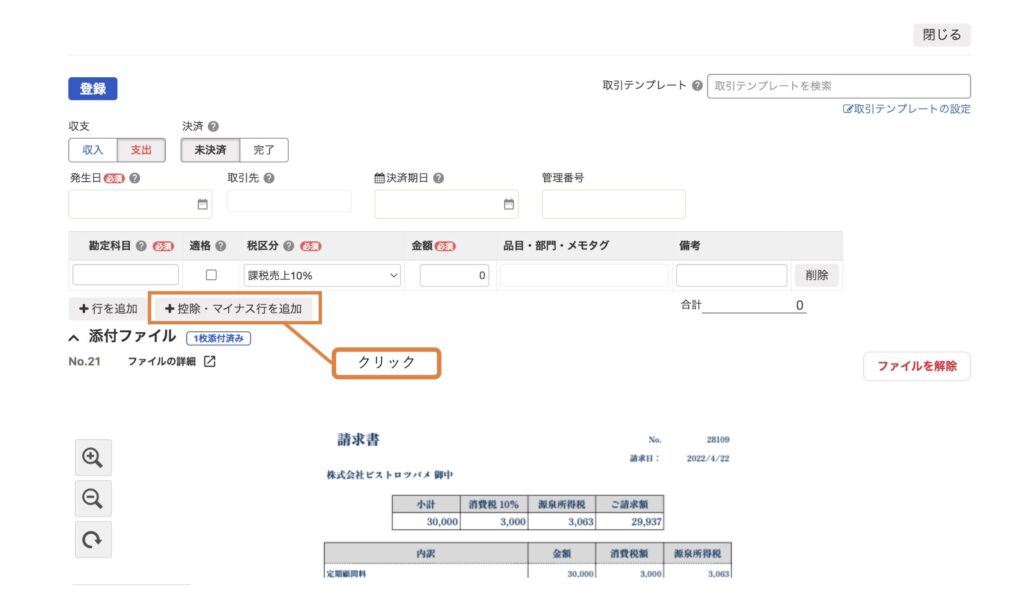
1行、入力行が追加されました。金額の前に▲が付いているのがわかります。これでマイナスの金額を入力することができます。
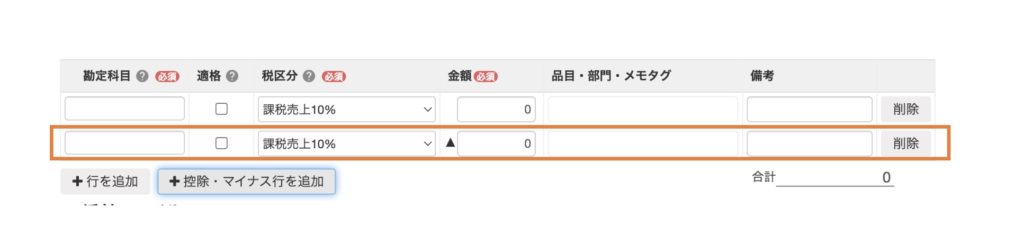
では、取引登録していきましょう。
- 発生日、取引先、決済期日を請求書を見ながら入力します。
- 1行目には、顧問料(支払手数料)を税込で入力しましょう。品目タグとして「顧問料」と記載しておきます。このタグをつけておくことで、支払調書を作成しやすくなるのでおすすめです。
- 2行目には、源泉徴収(預り金)を入力しましょう。こちらも品目タグとして「源泉所得税」をつけておきます。
- 入力し終わったら、請求書の請求額と、登録した合計金額が一致していることを確認します。
- 全て入力できたら「登録」ボタンを押しましょう。
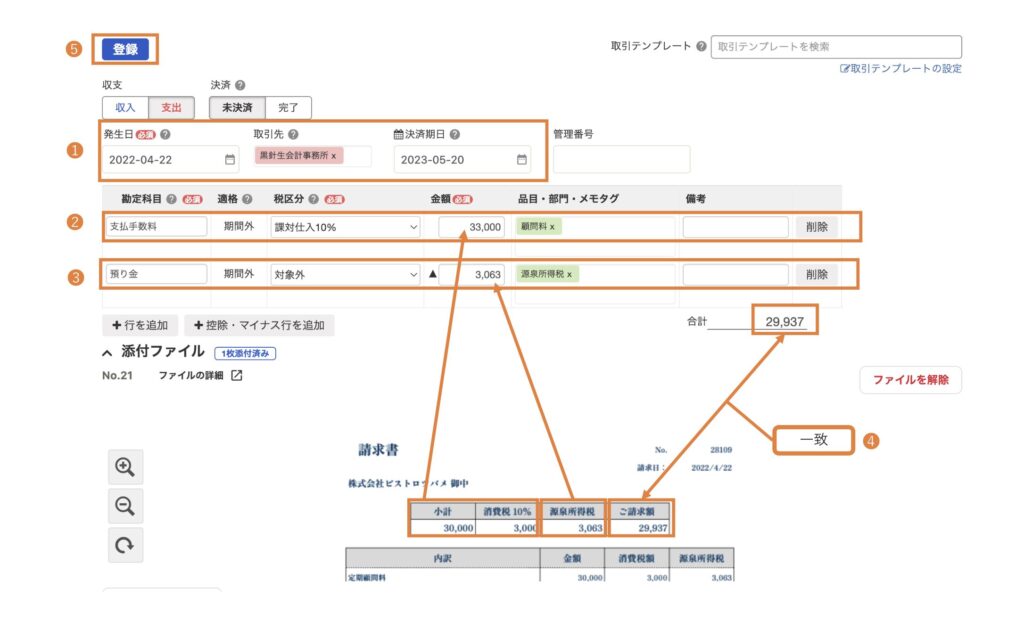
これで、複数行にわたる取引登録ができました。
仕訳形式のプレビューを見ると、正しく登録できているか確認できます。
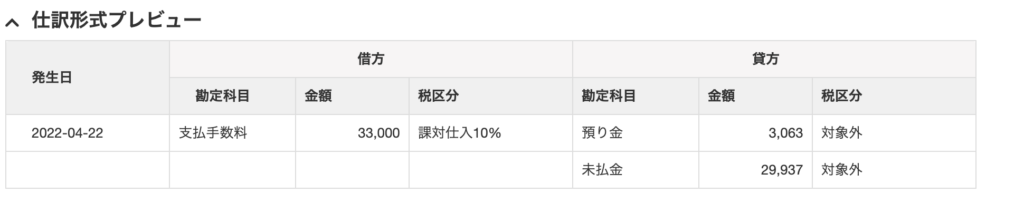
まとめ
今回は、買掛金や未払金の請求書から取引登録する方法をご紹介しました。
また、合わせて源泉徴収がある請求書の登録方法も解説しました。
専門家などからの請求書の場合は源泉徴収があることが多いので、登録方法をしっかり押さえておきましょう。
ぜひご参考にしてみてください。